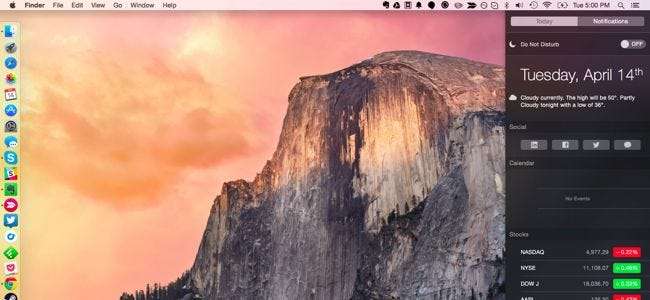
Mac OS X 10.10 Yosemite představil nové Centrum oznámení. Je to podobné jako v oznamovacím centru v systému iOS, které sdružuje widgety a oznámení na jednom místě.
Centrum oznámení obvykle nabízí widgety a seznam předchozích oznámení. Můžete jej také rozšířit pomocí výkonných skriptů, a to díky aplikaci jiného výrobce.
Přístup do oznamovacího centra
Chcete-li přejít do oznamovacího centra, stačí kliknout na tlačítko v pravém horním rohu obrazovky - na pravé straně horního panelu nabídek. Můžete také přejet prstem z pravé strany trackpadu Macu dvěma prsty. Klikněte mimo oznamovací centrum a automaticky se skryje.
Minimálně ve výchozím nastavení neexistuje žádná klávesová zkratka, která by otevírala oznamovací centrum. Chcete-li k tomu nastavit vlastní klávesovou zkratku, otevřete okno Předvolby systému (nabídka Apple> Předvolby systému), klikněte na Klávesnice, vyberte kartu Klávesové zkratky a v části Ovládání mise vytvořte zástupce pro „Zobrazit centrum oznámení“.
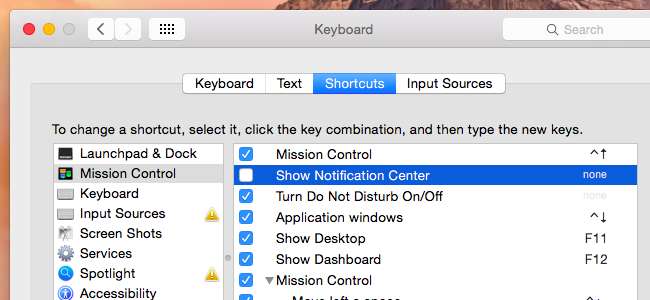
Today View, aka Widgety
PŘÍBUZNÝ: 8 triků pro navigaci, které každý uživatel iPadu potřebuje vědět
Ve výchozím nastavení se v oznamovacím centru zobrazuje zobrazení „Dnes“, které je podobné jako zobrazení Dnes, pokud přejedete prstem dolů z horní části iPhonu nebo Obrazovka iPadu . Uvidíte celou řadu widgetů, včetně Today, Social (pro Facebook, Twitter, LinkedIn a Messages), Calendar, Stocks, Weather, Calculator, World Clock a iTunes.
Technicky to nejsou widgety. Jsou „dnes rozšíření „, Protože rozšiřují zobrazení Dnes v oznamovacím centru o další informace. Proto je najdete v podokně Rozšíření v okně Předvolby systému.
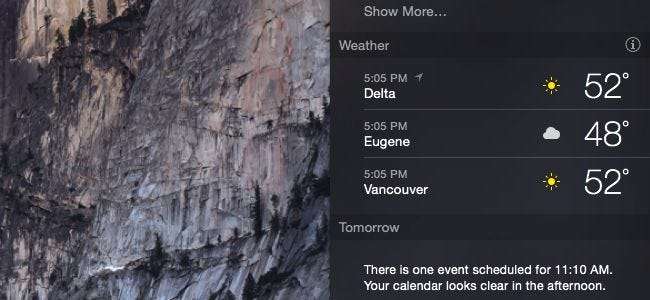
Chcete-li widget nakonfigurovat, umístěte na něj kurzor myši a zobrazí se ikona „i“. Kliknutím na něj upravíte nastavení widgetu. Takto například můžete upravit seznam míst, které zobrazuje widget Počasí, nebo jak vybrat seznam akcií zobrazený v widgetu Akcie. (To je nutné provést, když jste v „normálním“ zobrazení widgetu, nikoli v zobrazení „Upravit“.)
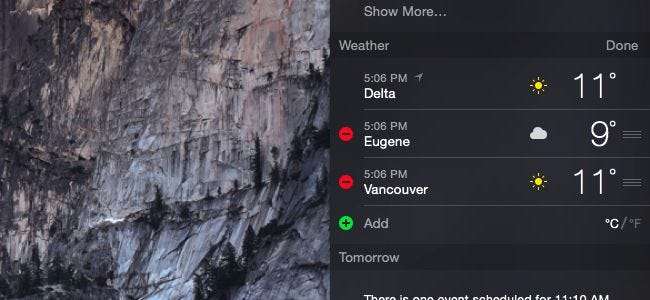
Chcete-li vybrat, které widgety se budou zobrazovat, klikněte na tlačítko Upravit ve spodní části obrazovky. Přetáhněte widgety sem a tam nebo je přidejte nebo odeberte kliknutím na tlačítka se znaménkem minus a plus. Widgety můžete také přetáhnout nahoru a dolů a uspořádat je v seznamu.
Vlastní widgety společnosti Apple najdete v seznamu dostupných widgetů i widgety nainstalované aplikacemi třetích stran, které používáte ve svém počítači Mac. V budoucnu bude pravděpodobně více aplikací pro Mac obsahovat rozšíření Today.
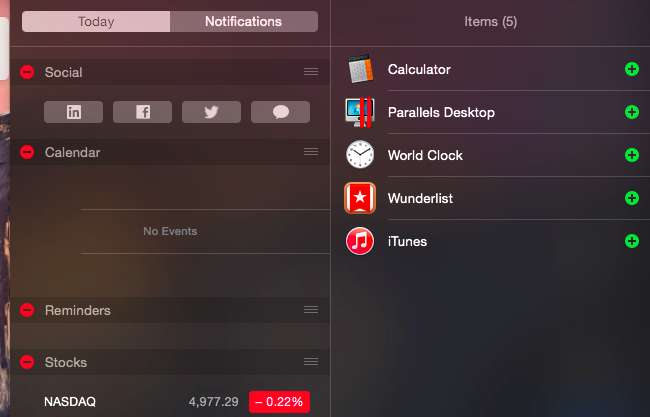
Oznámení
Kliknutím na kartu Oznámení se zobrazí seznam oznámení, která se zobrazila na vašem počítači Mac, seřazená podle aplikace, která je zobrazila. Jedná se o snadný způsob, jak zkontrolovat oznámení, která jste mohli pokazit - zprávy, e-maily a cokoli jiného, na co vás aplikace upozorňují.
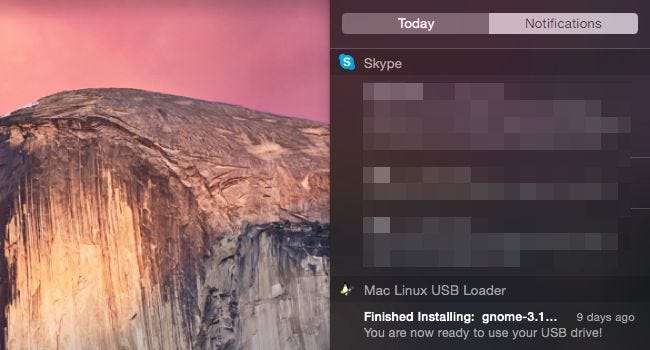
PŘÍBUZNÝ: Jak spravovat oznámení na iPhone a iPad
Chcete-li přizpůsobit, která oznámení se zde budou zobrazovat, klikněte na ikonu ozubeného kola v dolní části seznamu upozornění nebo otevřete okno Předvolby systému a klikněte na Oznámení. Najdete seznam nainstalovaných aplikací, které mohou zobrazovat oznámení, a můžete seřadit pořadí, v jakém se zobrazí v seznamu, jaké typy oznámení mohou zobrazit a kolik oznámení se zobrazí v oznamovacím centru. Tyto možnosti jsou trochu podobné správa oznámení na iPhonu nebo iPadu .

Můžete nastavit režim „Nerušit“, aby vás oznámení neobtěžovala. Můžete to například nastavit tak, aby automaticky deaktivovala oznámení mimo pracovní dobu, což zabrání vyskakování obchodních e-mailů na vás.
V horní části zobrazení Dnes uvidíte také přepínač „Nerušit“, který vám umožní tento režim rychle zapnout nebo vypnout.
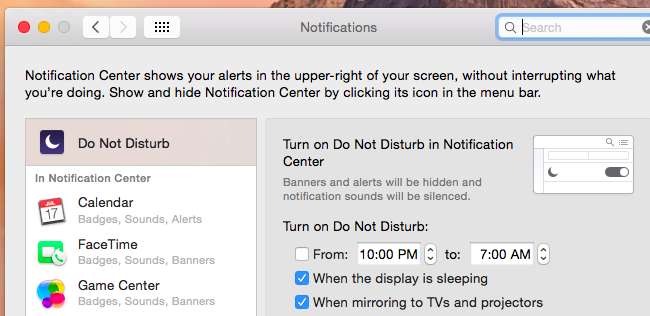
Pokročilé skripty s dnešními skripty
S oznamovacím centrem toho můžete udělat hodně. Například aplikace Today Scripts umožňuje používat skripty, které zobrazují jejich výstup jako widgety v podokně Today. Pomocí této aplikace můžete zobrazit položky z kanálu RSS, zkontrolovat, zda je server online, zobrazit špičkové procesy pomocí zdrojů na vašem počítači Mac, zobrazit dostupné úložiště a řadu dalších věcí - od informací na internetu po statistiky systému od váš Mac.
Chcete-li začít, navštivte stránku stránka Today Scripts na GitHubu . Po instalaci se podívejte tento seznam příkladů skriptů pro inspiraci a několik užitečných skriptů stačí zkopírovat a vložit.
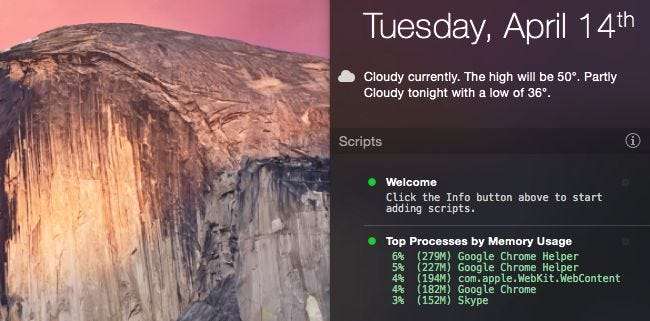
Widgety v oznamovacím centru jsou určitě užitečnější než palubní deska , který zobrazoval widgety v rozhraní na celou obrazovku. Proto Mac OS X Yosemite ve výchozím nastavení začal skrýt staré rozhraní palubní desky.







